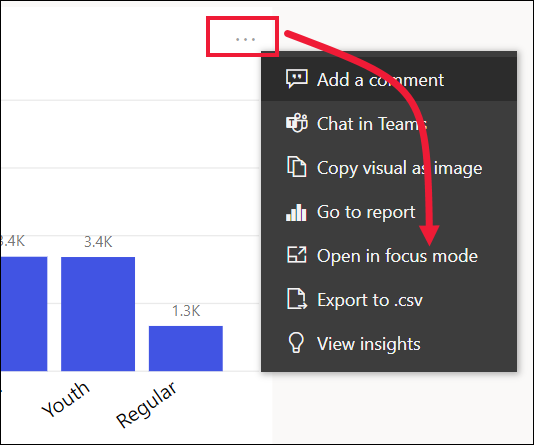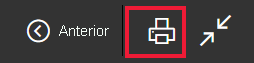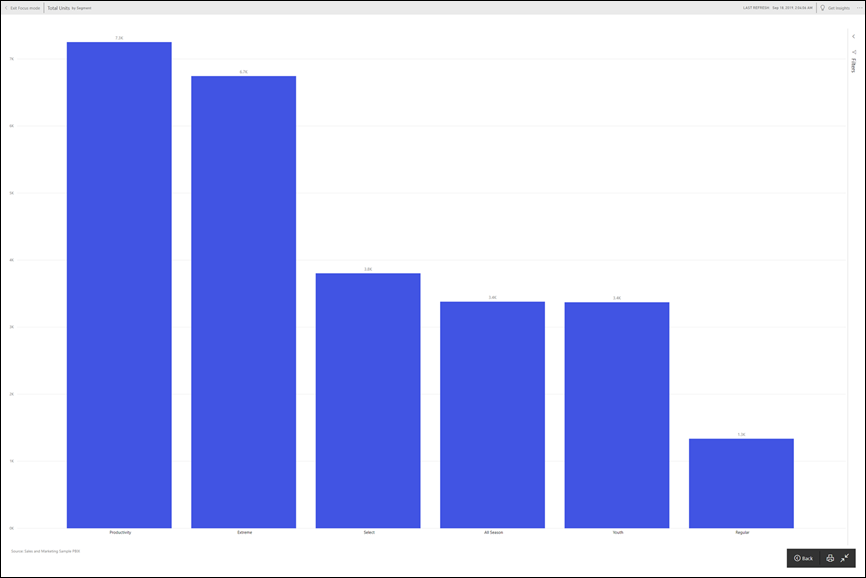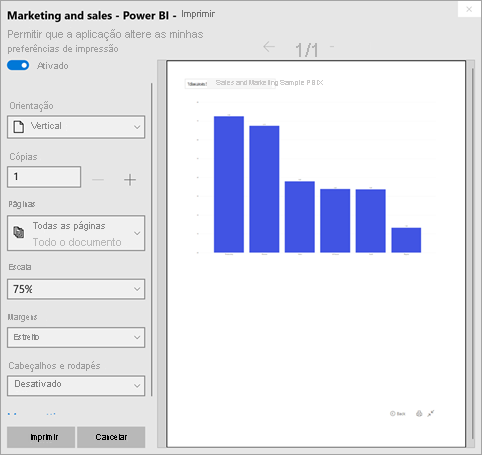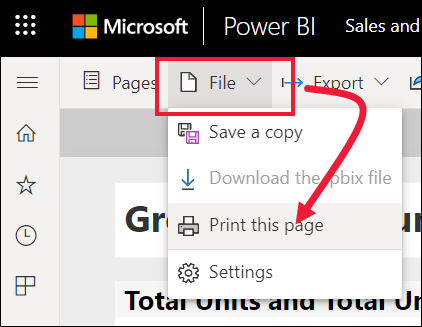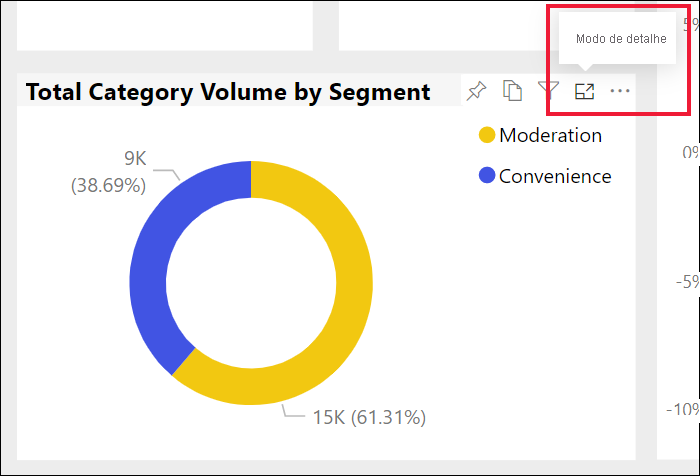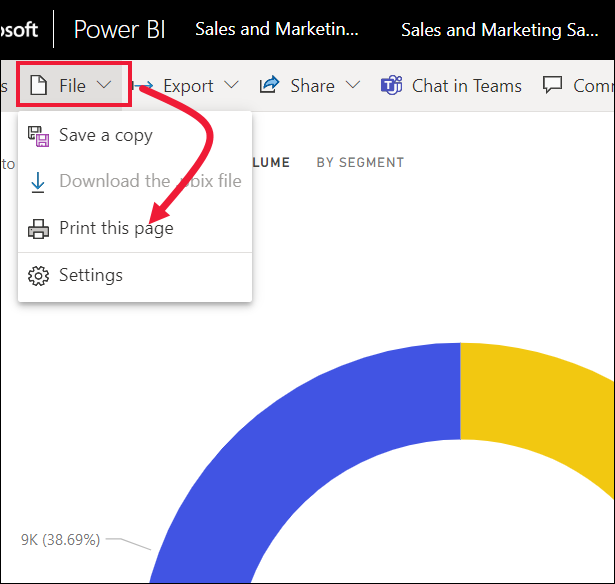Imprimir a partir do serviço do Power BI
APLICA-SE A: Serviço do Power BI para utilizadores
empresariais Serviço do Power BI para designers e programadores
O Power BI Desktop
requer licença Pro ou Premium
Imprima um painel inteiro, um bloco de painel, uma página de relatório ou um visual de relatório do serviço do Power BI. Se o relatório tiver mais de uma página, você precisará imprimir cada página separadamente. A impressão não está disponível no Power BI Desktop.
Considerações sobre impressão
Os designers de relatórios criam a maioria dos painéis e relatórios do Power BI para uso online. Eles ficam incríveis em qualquer dispositivo usado para visualizá-los. No entanto, na hora de imprimir o conteúdo, você pode não obter os resultados desejados.
Você pode fazer alterações nas configurações do navegador e da impressão para ajustar o trabalho de impressão. Mas para garantir que suas impressões correspondam ao que você vê em seu navegador, considere exportar para PDF e, em seguida, imprimir o PDF .
Ajustar as configurações de impressão do navegador
Quando imprime a partir do Power BI, o browser abre uma janela Imprimir. Cada navegador tem uma janela de impressão diferente, mas todos eles têm opções semelhantes disponíveis para usar e controlar a aparência da sua impressão.
Aqui estão algumas dicas rápidas que você pode usar para formatar sua impressão.
Use o layout Paisagem se o painel, relatório ou visual for mais largo do que alto.
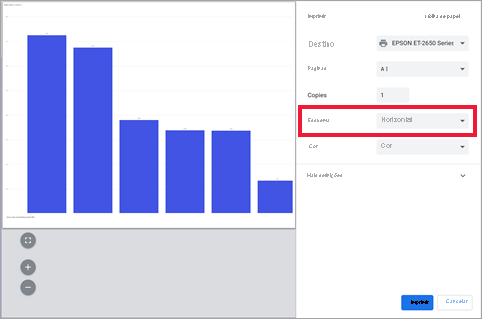
Ajuste as margens e as configurações de escala para caber mais em uma página impressa. Por exemplo, se o bloco não couber na página, talvez você queira alterar a escala para 75%.
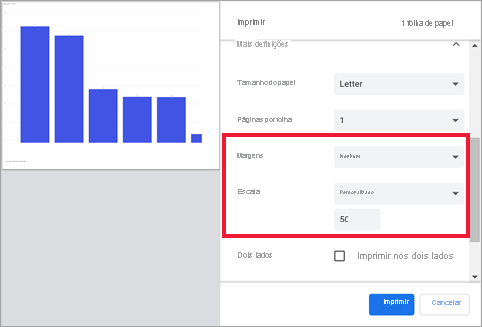
Experimente as configurações do seu navegador até obter a aparência que gosta. Alguns navegadores têm até opções para imprimir gráficos de fundo.
Imprimir um dashboard
Abra o painel que você deseja imprimir.
No canto superior esquerdo, selecione Arquivo>Imprimir esta página.
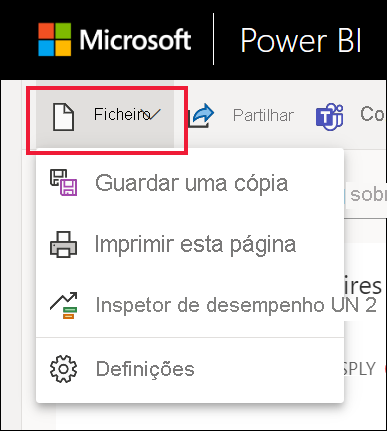
Se o relatório tiver um rótulo de sensibilidade, decida se você deve imprimi-lo ou não.
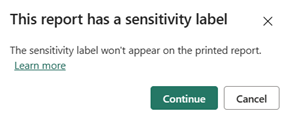
Ajuste as definições de impressão.
Selecione Imprimir.
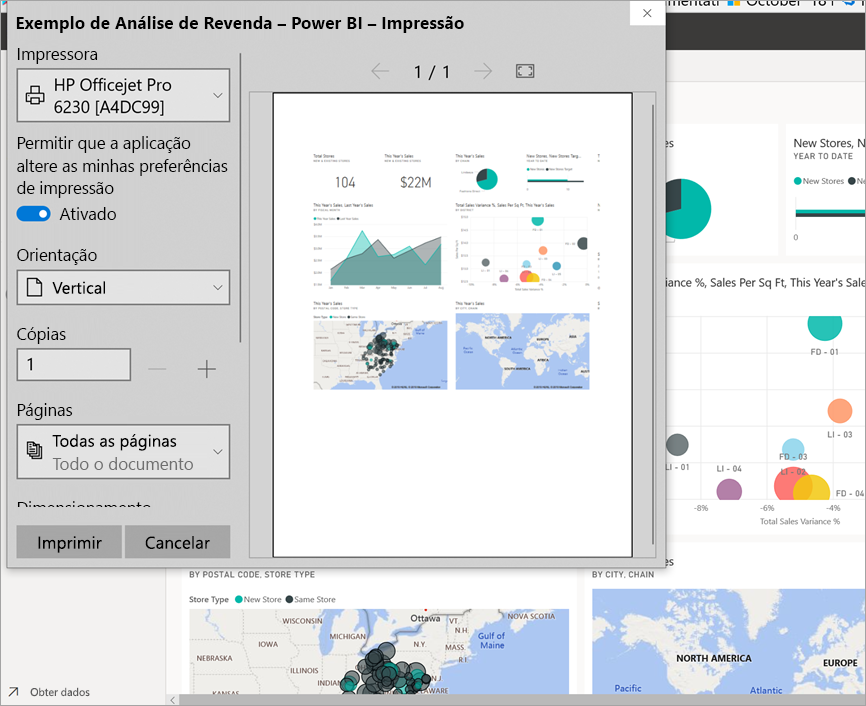
Considerações e solução de problemas
P: Por que não consigo imprimir todas as páginas do relatório de uma só vez? R: As páginas de relatório só podem ser impressas uma página de cada vez.
P: Por que não consigo imprimir em PDF? R: Você só tem essa opção se já configurou o driver PDF no seu navegador. Se não vir esta opção, o administrador poderá ter desativado a impressão em PDF.
P: Porque é que o meu browser não corresponde às capturas de ecrã quando seleciono Imprimir? R: Os ecrãs de impressão variam consoante o navegador e a versão do software.
P: Por que estou tendo problemas de dimensionamento e orientação (como dimensionamento incorreto ou o painel não cabe na página)? R: Não podemos garantir que a cópia impressa seja exatamente a mesma que aparece no serviço do Power BI. Coisas como escala, margens, detalhes visuais, orientação e tamanho não são controladas pelo Power BI. Tente ajustar as definições de impressão do seu browser. Algumas das configurações de impressão que sugerimos incluem orientação da página (retrato ou paisagem), tamanho da margem e escala. Se esses ajustes de configuração não ajudarem, consulte a documentação do seu navegador específico.
P: Por que não vejo a opção de impressão quando passo o mouse sobre o visual no modo de tela cheia? R: Volte para o painel ou relatório na visualização padrão e reabra o visual no modo de foco e, em seguida, no modo de tela cheia.
 de tela cheia na barra de menu superior.
de tela cheia na barra de menu superior.